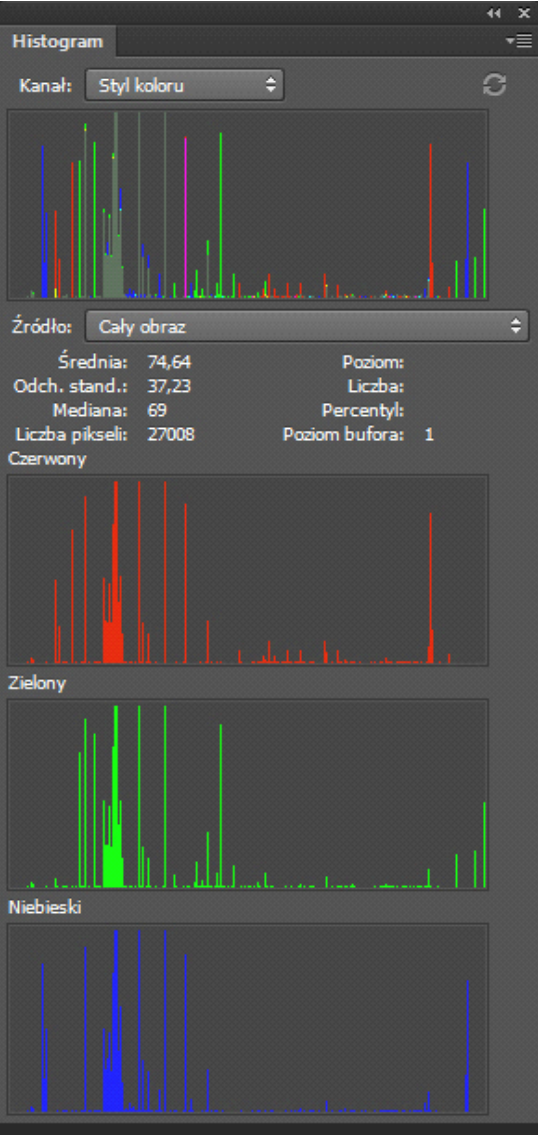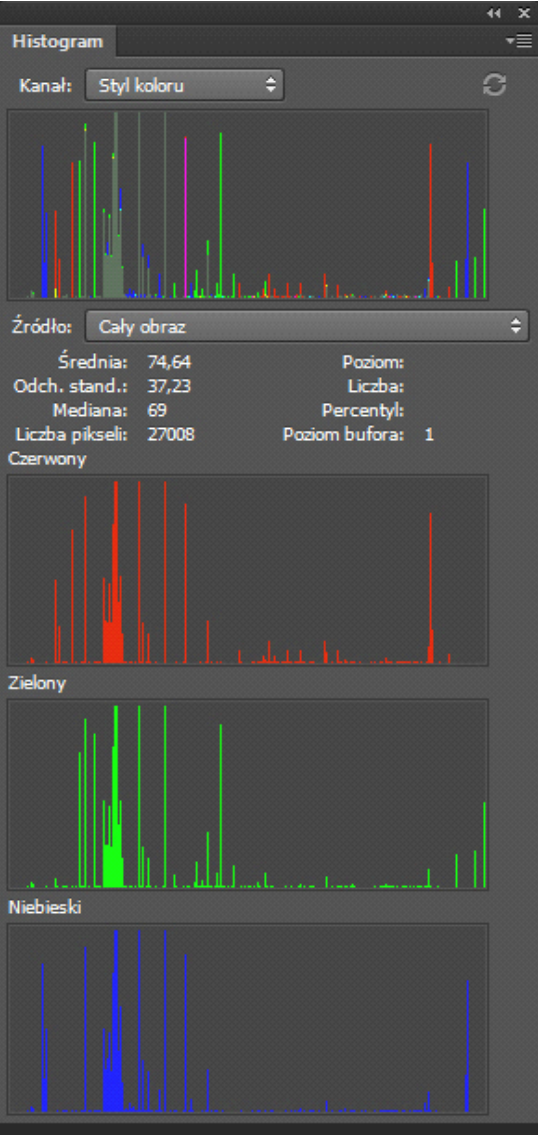Paleta Histogram w programie Photoshop jest kluczowym narzędziem do analizy obrazu, które pozwala użytkownikom na ocenę rozkładu jasności pikseli w edytowanym materiale graficznym. Histogram przedstawia dane w formie wykresu, gdzie oś pozioma reprezentuje zakres jasności od czerni (po lewej stronie) do bieli (po prawej stronie), a oś pionowa wskazuje liczbę pikseli dla każdego poziomu jasności. Dzięki histogramowi można szybko zidentyfikować problemy z ekspozycją, takie jak clipping w cieniach lub światłach, co jest niezwykle istotne podczas procesu edycji. Na przykład, jeśli histogram skupia się głównie w lewej części, może to sugerować, że obraz jest zbyt ciemny, co może prowadzić do utraty szczegółów w cieniach. Z kolei rozkład skoncentrowany w prawym zakresie wskazuje na prześwietlenia. Używanie histogramu jest standardem w branży, ponieważ pozwala na precyzyjne dostosowanie ekspozycji i kontrastu, a także umożliwia lepszą kontrolę nad końcowym wyglądem obrazu.
Niektóre koncepcje dotyczące funkcji palety Histogram w programie Photoshop mogą być mylące. Wiele osób błędnie interpretuje histogram jako narzędzie do oceny rozmiaru i rozdzielczości obrazu. Jednak histogram nie odnosi się do tych parametrów, gdyż jego głównym zadaniem jest analizowanie rozkładu jasności pikseli, a nie fizycznych właściwości obrazu. Odpowiedź wskazująca na wielkość i rozdzielczość obrazu wprowadza w błąd, ponieważ te aspekty dotyczą wymiarów pliku i liczby pikseli, które nie mają bezpośredniego związku z tym, jak intensywnie różne poziomy jasności są obecne w obrabianym obrazie. Inną często spotykaną nieprawidłowością jest mylenie histogramu z krzywą barw widmowych, co jest zupełnie innym narzędziem wykorzystywanym do analizy kolorów, a nie jasności. Wreszcie, odpowiedzi sugerujące wyciąg kolorów również są błędne, gdyż histogram koncentruje się wyłącznie na jasności, a nie na samych kolorach czy ich proporcjach. Zrozumienie tych różnic jest kluczowe dla efektywnej pracy z obrazami w Photoshopie i unikania typowych pułapek w analizie graficznej.